您可以在 Microsoft Word 中做 的许多事情也可以在 Google 文档中完成。您可以插入表格、嵌入图像,甚至创建绘图。但是,您本身无法做的一件事是在 Google Docs 中创建边框。具体来说,没有在页面周围创建轮廓的选项。
但是,有一些简单的解决方法可以在 Google 文档中围绕页面绘制边框。你只需要跳过几个箍就可以做到。在本文中,您将了解可用于完成此任务的所有选项。
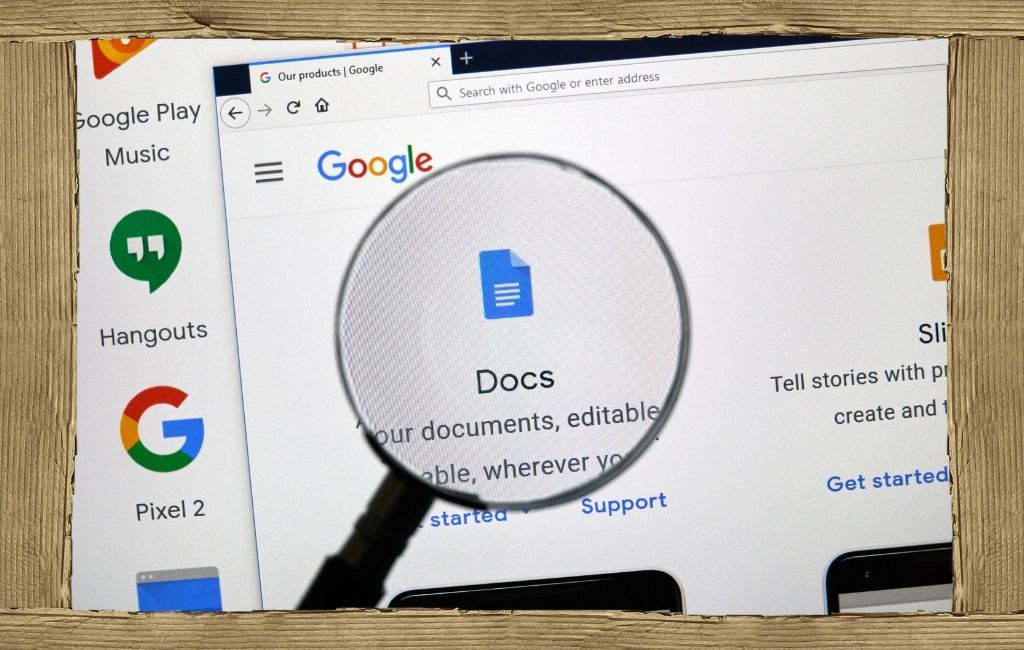
如何在 Google 文档中添加页面边框
有几种方法可以在 Google 文档中为您的页面创建边框。所有这些都是围绕单个页面创建边框的方法。因此,如果您想为所有页面设置边框,则需要为所有页面重复您选择的选项。
1.创建单个单元格表格
在 Google 文档页面周围创建边框的最简单方法是使用带边框的单个单元格表格。由于您可以像在页面中一样在单元格内填充文本,因此这将显示为带有边框的页面。
选择插入菜单,选择表格,然后选择1×1表格。
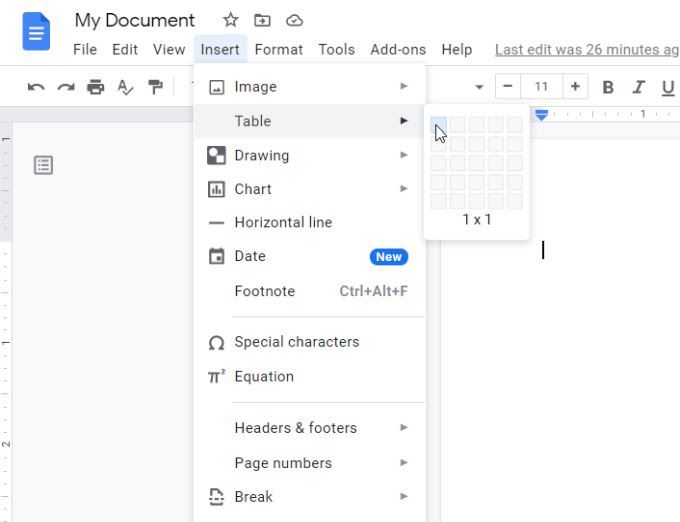
这会将表格放入您的文档中。由于它只是一个单单元格表格,因此它在您的文档中显示为一个框。
选择表格的任意一侧并重新调整表格的高度和宽度,使其环绕整个页面。
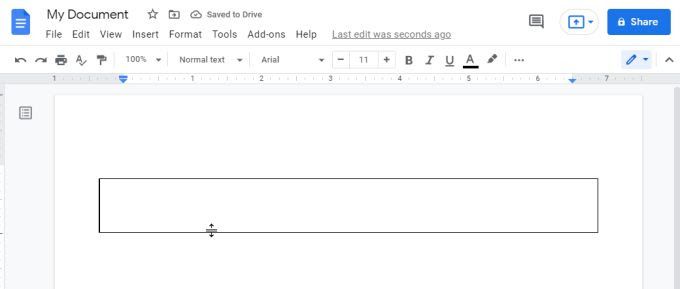
完成后,您的表格将形成页面边框。您可以在此框中的任何位置键入,就像在页面本身中键入一样。
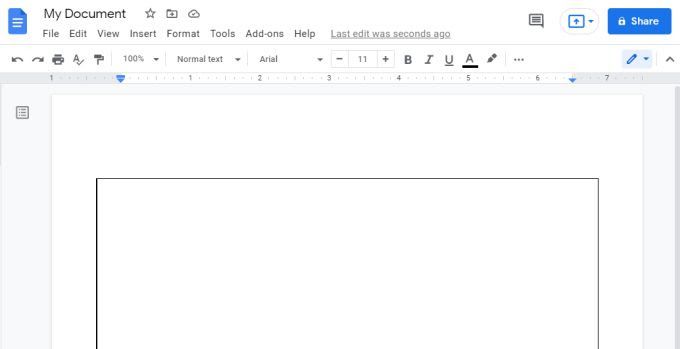
您可以完全按照相同的方式。这意味着使用单单元格表格在 Google 文档中创建页面边框不会有任何损失。
如果您不喜欢表格边框的外观,或者它没有边框,只需选择表格边框本身以更改其外观。您将看到格式菜单出现在功能区中。使用格式(钢笔)图标更改边框颜色。
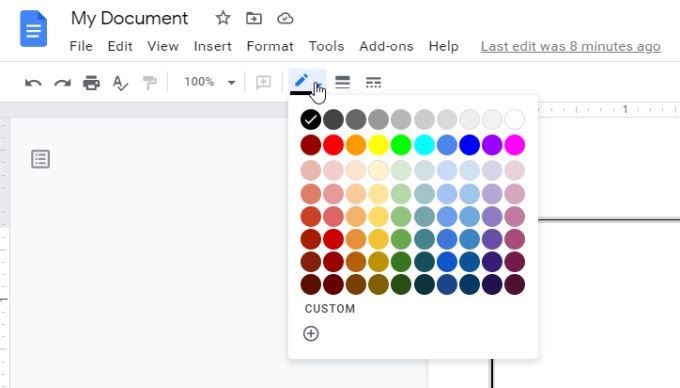
在右侧,您会看到用于更改边框粗细和边框样式的图标(如虚线而不是实线)。
2.插入绘图 - 框或文本框
如果您不喜欢表格选项,还有另一种方法可以在 Google 文档中创建页面边框。您可以插入绘图,然后创建一个常规框 或文本框 以形成边框。
1.选择插入菜单,选择绘图,然后选择新建。
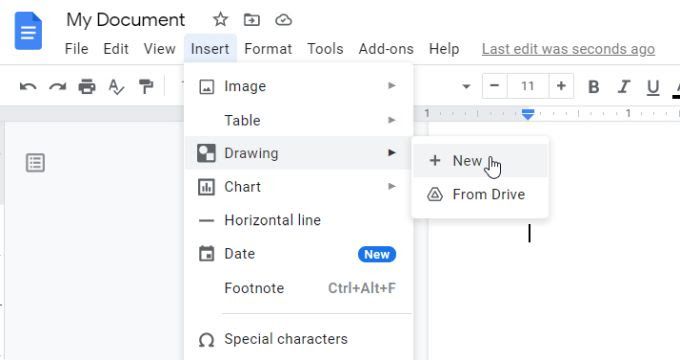
2 .在菜单中,选择形状图标,选择形状,然后选择矩形图标以插入一个矩形 进入您的文档。
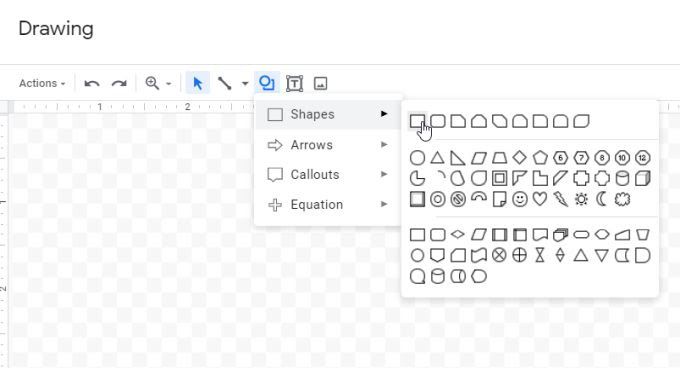
3.这将在绘图工具中插入一个矩形。如果您愿意(通过拖动边框),您可以在此处调整其大小,或者只需选择保存并关闭,因为无论如何您都有机会在文档内调整其大小。
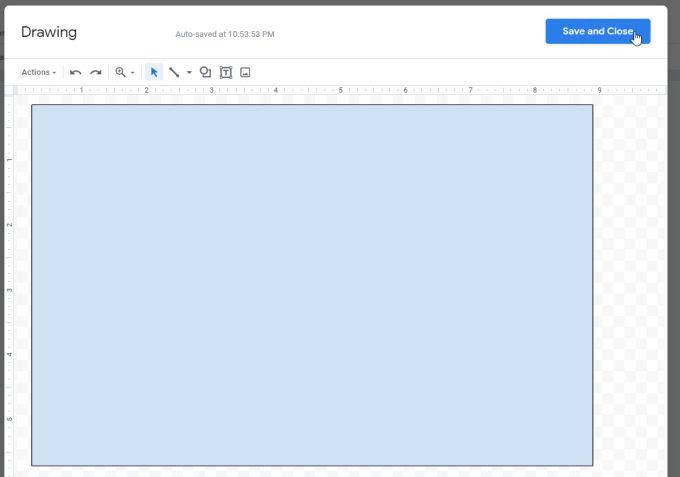
4.您现在将看到矩形出现在您的 Google Docs 文档中。同样,您可以按照与表格相同的方式调整此形状的大小。只需选择矩形,然后拖动任意一边即可将其调整到文档边缘。
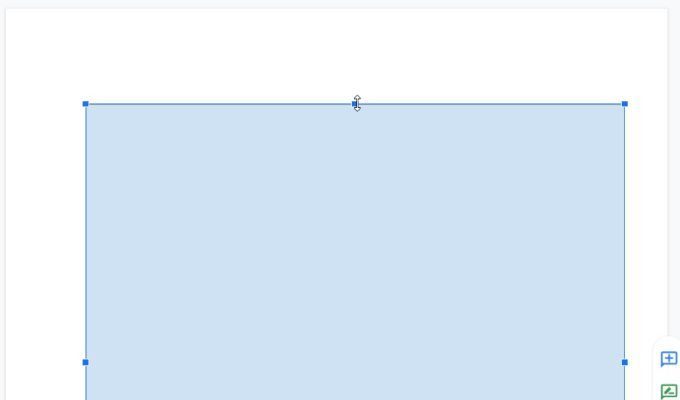
5.文档的背景边框将为蓝色。因此,如果您更喜欢白色或其他颜色,只需选择矩形并选择底部的编辑按钮即可。
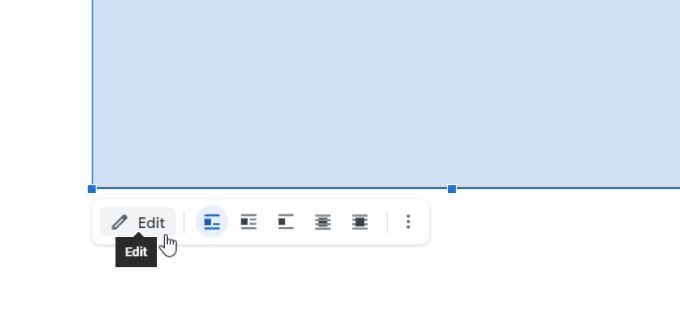
6.这将再次打开绘图工具,您将在其中找到编辑工具栏。您可以在此处更改填充颜色、边框颜色、边框线粗细和边框样式。
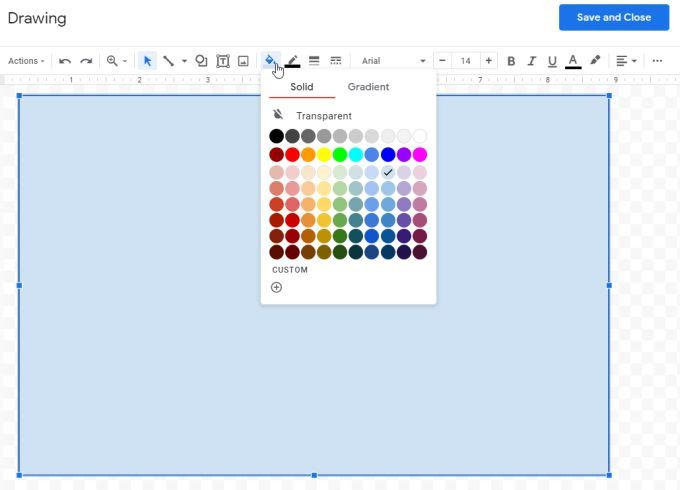
只需再次选择保存并关闭,这些更改就会显示在文档中的矩形上。
注意:您还可以在文档中插入图像框而不是常规形状。但是,两者基本上以相同的方式工作,因为您可以开始在其中输入文本。默认情况下显示的文本框没有边框,因此您需要编辑文本框以添加边框(如果需要)。
3.插入图像作为页面边框
在 Google 文档中创建页面边框的最后一种方法是插入来自网络的边框图像。这使您能够使用更具创意的边框,如果您正在制作邀请或其他可能使用漂亮边框图像的文档,这一点尤其有用。
1.选择插入菜单,选择图片,然后选择搜索网络。
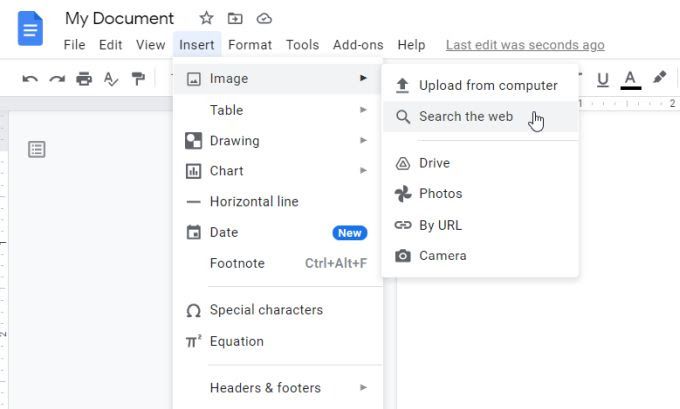
2.您可以通过在此搜索字段中输入“边框”或类似内容,从 Google 文档内部 搜索网页 获取边框。
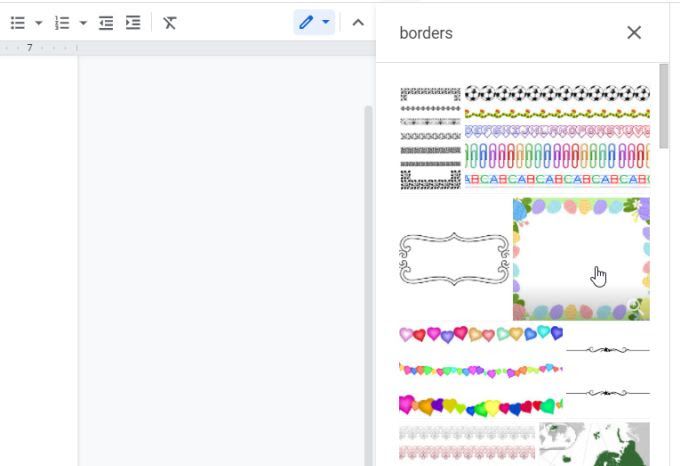
3.滚动图像并选择您要使用的图像。选择后,点击列表底部的插入。
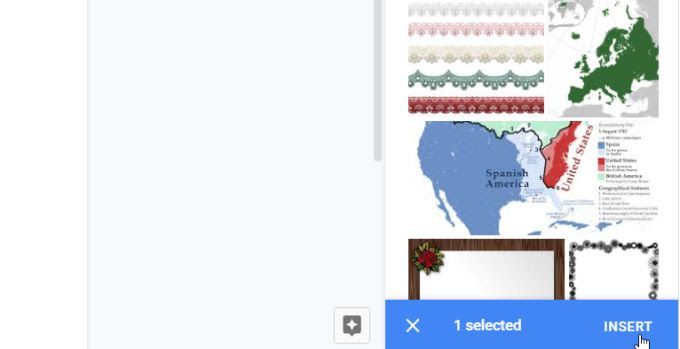
4.这会将图像边框插入到文档中。通过选择边框的任何一侧并将其拖动到文档边缘来调整此图像边框的大小。
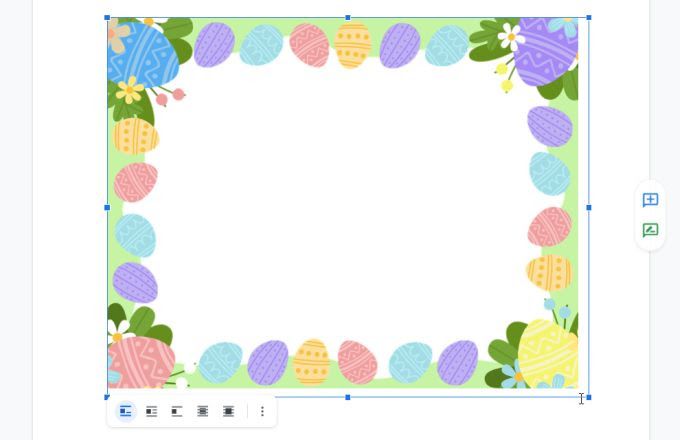
5.由于这是一个图像,您将无法只选择其中的任何位置并开始输入文本。要在其上插入文本,您需要将此边框图像移到所有文本的后面。为此,请选择图像并选择图像底部的隐藏文字图标。
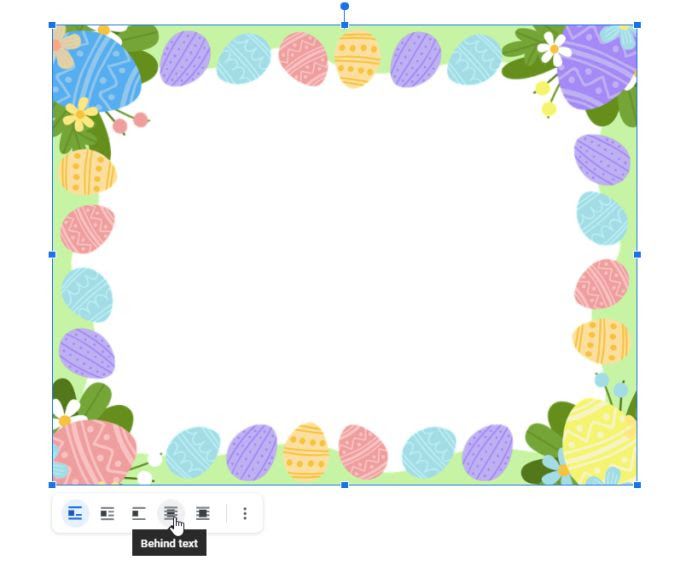
6.这会将图像作为图层放置在文档中的所有文本之后。现在您可以开始在图像边框内输入。
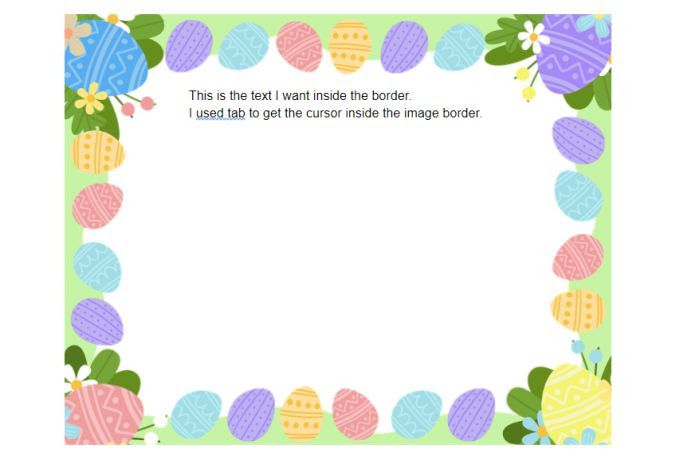
您可能需要使用键盘上的 Tab 键几次才能将每个文本行的开头放置在边框内本身。但是,这是一个很小的代价,因此您可以在文档周围使用创意图像边框。
在 Google 文档中创建边框的 3 种方法
上述三种创建边框的方法中的任何一种都可以正常工作,但您选择的方法实际上取决于您要寻找的结果。如果您想要一个快速简便的解决方案,表格或绘图都可以正常工作。两者都允许您像没有边框一样轻松地设置文本格式。
但是,如果您正在寻找更有创意的东西,最好使用图片边框,因为您可以使用网络上的图片或您自己的图片。